Les publicités peuvent être une source importante de revenus pour les propriétaires de sites, mais d’après notre expérience, les publicités mal placées peuvent nuire à l’engagement des comptes. Elles peuvent être gênantes ou distrayantes pour les utilisateurs/utilisatrices, ce qui les pousse à quitter votre site.
D’autre part, placer manuellement des publicités dans vos publications peut être assez lourd et, comme nous l’avons vu d’innombrables fois, entraîne souvent des erreurs et des occasions manquées d’optimiser vos revenus publicitaires.
Si vous avez du mal à trouver une solution à ces problèmes de placement des publicités, vous êtes au bon endroit.
Dans ce guide, nous allons vous afficher comment insérer de manière transparente des publicités dans le contenu de vos publications sur WordPress, en boostant à la fois l’expérience utilisateur et les revenus.

Pourquoi insérer des publicités dans le contenu de vos publications sur WordPress ?
Les publicités sur les bannières et les barres latérales sont un excellent moyen de gagner de l’argent en ligne en bloguant avec WordPress. Cependant, elles peuvent être facilement négligées.
Les internautes visitent votre site pour lire votre contenu et ne prêtent pas forcément attention à votre barre latérale ou à d’autres parties de la page. Le contenu de votre publication étant celui qui retient le plus l’attention des internautes, c’est l’endroit idéal pour afficher des publicités.
Avec cela à l’esprit, nous allons vous montrer 3 façons différentes d’insérer des publicités dans le contenu de vos publications sur WordPress. Si vous préférez passer directement à une méthode particulière, alors vous pouvez utiliser les liens ci-dessous :
Vous êtes prêts ? Commençons.
Méthode 1. Insérer des publicités dans le contenu de la publication à l’aide de WPCode (automatiquement)
Une façon d’insérer des publicités dans le contenu de vos publications est d’utiliser l’extension gratuite WPCode. C’est l’une des meilleures extensions d’extraits de code WordPress sur le marché et l’une des meilleures extensions de gestion de publicités WordPress.
Nous l’utilisons pour gérer les extraits de code sur plusieurs de nos sites. Vous pouvez consulter notre Avis complet sur WPCode pour en savoir plus sur notre expérience avec l’extension.

WPCode vous permet d’insérer facilement du code pour placer des publicités sur n’importe quelle page, publication ou zone de widget de votre site WordPress.
Vous pouvez afficher des annonces provenant de réseaux publicitaires tiers tels que Google Adsense. Alternativement, vous pouvez afficher vos propres publicités hébergées, ce qui est parfait pour vendre des publicités sur votre blog WordPress.
Pour commencer, vous devez installer et activer l’extension WPCode. Si vous avez besoin d’aide, consultez notre guide sur l’installation d’une extension WordPress.
Après l’activation, allons dans ” Code Snippets ” + ” Add Snippet “ depuis votre tableau de bord WordPress.
Vous accéderez ainsi à la bibliothèque d’extraits de code intégrée. Il vous suffit de survoler l’option “Ajouter votre code personnalisé (nouvel extrait)” et de cliquer sur le bouton “+ Ajouter un extrait personnalisé” pour le sélectionner.

Ensuite, vous devez sélectionner “HTML Sélectionné” comme “Type de code” dans la liste des options qui apparaît à l’écran.

Ajouté à cela, vous devrez donner un titre à votre publicité en tapant dans le champ qui affiche ” Ajouter un titre pour l’extrait “.
Notez que les internautes ne verront pas le titre puisqu’il est uniquement destiné à vous servir de référence.

Ensuite, vous pouvez choisir le type de publicité que vous souhaitez placer sur votre site.
Une option consiste à utiliser le code publicitaire fourni par un programme tel que Google Adsense.
Si vous utilisez le code Google AdSense, vous pouvez consulter notre guide sur les tailles et formats de bannières Google AdSense les plus performants.
Nous avons également un guide complet sur la façon d’optimiser vos revenus AdSense dans WordPress.
Une autre option consiste à créer votre propre publicité. Si vous avez opté pour cette méthode, vous devrez alors obtenir le code de la personne qui vous paie pour afficher la publicité sur votre site WordPress ou écrire le code vous-même.
Une fois que vous avez le code de la publicité, il vous suffit de le copier et de le coller dans la case “Prévisualisation du code”.
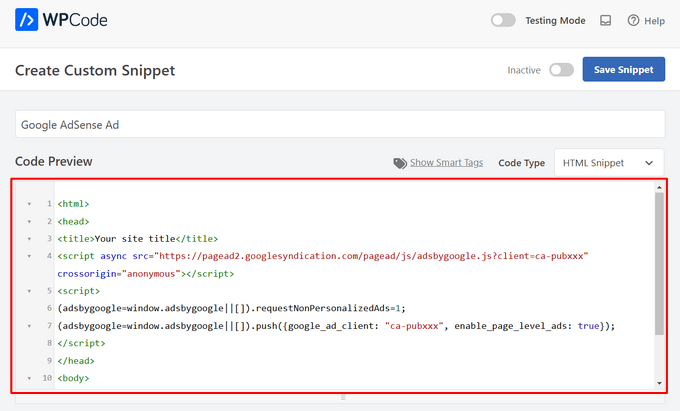
À l’étape suivante, vous devez faire défiler la page jusqu’à la section “Insertion”. Vous avez le choix entre deux options d’insertion principales :
- Insertion automatique – Le code publicitaire sera automatiquement inséré et exécuté sur votre site à l’emplacement choisi.
- Shortcode – Le code publicitaire ne sera pas automatiquement ajouté. Vous obtiendrez un code court que vous pourrez insérer manuellement n’importe où sur votre blog WordPress.
Vous pouvez cliquer sur la méthode “Auto-Insert” pour afficher automatiquement les publicités dans le contenu de la publication.
Ensuite, choisissez l’option “Insérer après un paragraphe” dans la liste déroulante située à côté du champ “Emplacement”.

Vous pouvez également modifier le “Numéro d’insertion” pour choisir le nombre de paragraphes après lesquels insérer l’extrait.
Par exemple, si vous souhaitez afficher la publicité après le deuxième paragraphe au lieu du premier, il suffit de remplacer le 1 par un 2.
Ajouté à l’insertion de publicités après un paragraphe, vous pouvez également afficher automatiquement des publicités dans des emplacements (fonctions WordPress) tels que avant ou après le contenu, entre les publications, avant ou après les extraits, et plus encore.

Avec la version premium de WPCode, vous pouvez insérer des publicités dans les Emplacements de Commande comme avant ou après les produits, le panier et la page de validation de commande, pour n’en citer que quelques-uns.
WPCode Pro vous permet également de programmer vos extraits de code publicités avec une date de début et de fin. C’est parfait pour afficher des publicités à l’approche des fêtes de fin d’année ou pour d’autres promotions à durée limitée.
Ensuite, vous pouvez faire défiler la page jusqu’à la section “Type d’appareil”. Ici, n’hésitez pas à choisir si vous souhaitez afficher votre publicité sur tout type d’appareil, uniquement sur ordinateur de bureau ou uniquement sur mobile.

Si vous souhaitez limiter les pages ou les publications dans lesquelles l’extrait de code publicitaire est auto-inséré, vous pouvez faire défiler la page jusqu’à la section ” Logique conditionnelle intelligente “.
Par exemple, vous pouvez masquer vos publicités sur des types de pages ou des URL de pages spécifiques.

Pour vous aider à organiser vos publicités, vous pouvez consulter la section “Informations de base”.
Dans cette zone, vous pouvez identifier et noter des informations qui vous aideront à vous souvenir de l’objet de votre extrait de code publicitaire.

Il existe également un champ “Priorité” qui vous permet de contrôler l’ordre dans lequel les extraits sont exécutés lorsque vous souhaitez afficher plusieurs extraits au même endroit.
Tous les snippets ont une priorité de 10 par défaut. Toutefois, si vous souhaitez que votre code publicitaire s’affiche plus tôt que les autres, il vous suffit de définir une priorité inférieure.
Une fois que vous avez fini de travailler sur votre publicité, il est temps de la publier.
Pour ce faire, retournons en haut de la page et faisons basculer le commutateur de “Inactif” à “Actif”. Cliquez ensuite sur le bouton “Enregistrer l’extrait”.

Voilà, c’est fait ! Si vous avez sélectionné la méthode d’insertion automatique présentée dans ce tutoriel, votre publicité sera automatiquement insérée dans le contenu de votre publication.
Si vous choisissez la méthode d’insertion ” Shortcode “, vous pouvez soit créer une nouvelle page ou publication, soit en ouvrir une pour l’éditer. Ajouté à cela, il vous suffit de trouver l’endroit exact où vous souhaitez afficher cette publicité dans le contenu de votre publication et de créer un nouveau bloc de shortcodes.
Vous pouvez ensuite coller le shortcode dans ce bloc. Pour des instructions étape par étape, vous pouvez lire notre guide du débutant sur l’ajout d’un shortcode dans WordPress.
Maintenant, si vous visitez la page ou la publication, vous verrez la publicité dans le contenu de la publication.
Remarque : si vous affichez des publicités Google Adsense, il peut s’écouler 20 à 30 minutes avant que la publicité n’apparaisse sur la page.
Méthode 2. Insérer des publicités dans le contenu de la publication à l’aide d’Ad Inserter
Une autre option consiste à utiliser Ad Inserter. Il s’agit d’une extension WordPress de gestion des publicités qui peut afficher à la fois des publicités hébergeurs et des publicités fournies par un réseau.
Si vous utilisez un réseau, il vous suffit de coller le code de votre publicité dans l’extension Ad Inserter. En revanche, si vous créez une publicité hébergée, vous devrez soit écrire le code vous-même, soit l’obtenir de la personne qui paie pour afficher sa publicité sur votre site.
Pour commencer, la première chose à faire est d’installer et d’activer l’extension gratuite Ad Inserter. Si vous avez besoin d’aide, consultez notre guide sur l’installation d’une extension WordPress.
Lors de l’activation, vous devez aller dans Paramètres ” Inserteur de publicités.

Sur cet écran, chaque onglet représente une annonce différente. Cela vous permet de créer plusieurs publicités et de les placer sur votre site.
Vous pouvez maintenant saisir ou copier/coller le code de l’annonce que vous souhaitez afficher dans le contenu de votre publication.

L’étape suivante consiste à placer cette publicité sur votre site.
Une option consiste à ajouter la publicité à n’importe quelle page, publication ou zone prête à accueillir un widget à l’aide d’un shortcode. Une autre option consiste à demander à Ad Inserter d’ajouter automatiquement cette publicité à chaque publication et à un certain endroit, par exemple après chaque troisième paragraphe.
Si vous souhaitez ajouter automatiquement cette annonce à vos publications, vous pouvez commencer par cocher la case “Publier”.

Ensuite, vous devez ouvrir le menu déroulant “Insertion” et choisir l’endroit où Ad Inserter doit afficher cette publicité.
Comme nous voulons insérer des publicités dans le contenu de la publication, vous voudrez généralement choisir “Avant le paragraphe”, “Après le paragraphe”, “Avant l’image” ou “Après l’image”.

Après avoir choisi une option dans la liste, vous pouvez saisir l’endroit exact où cette publicité doit apparaître.
Par exemple, si vous souhaitez afficher la publicité après le deuxième paragraphe, vous devez taper “2” comme vous pouvez le voir dans l’image suivante.

Lorsque vous êtes satisfait de vos paramètres, cliquez sur le bouton “Enregistrer les paramètres”.
Ad Inserter va maintenant insérer cette publicité dans le contenu de votre publication à l’endroit que vous avez choisi.

Tout comme nous l’avons mentionné précédemment, vous pouvez également placer cette publicité sur votre site à l’aide d’un code court.
Pour ce faire, cliquez sur le bouton “Manuel” et cochez la case “Shortcode”.

Une fois que vous avez fait cela, il vous suffit de copier le shortcode Ad Inserter. Vous pouvez ensuite cliquer sur le bouton ” Enregistrer les paramètres ” pour enregistrer votre publicité.
Lorsque vous avez terminé, vous pouvez placer ce code court sur n’importe quelle page, publication ou zone prête pour les widgets. Pour des instructions étape par étape, vous pouvez consulter notre guide sur l’ajout d’un code court dans WordPress.
Méthode 3. Insérer des publicités dans le contenu des publications à l’aide d’un code (méthode avancée)
Vous pouvez également ajouter une annonce au contenu de votre publication dans WordPress à l’aide d’un code.
Étant donné que vous modifiez le code de votre site, cette méthode n’est pas la plus conviviale pour les débutants. Toutefois, elle vous permet de créer des publicités sans avoir à installer une extension spéciale pour la gestion des publicités.
Pour insérer une publicité à l’aide d’un code, ouvrez le fichier functions.php de votre thème ou utilisez une extension d’extraits de code.
Là encore, nous vous recommandons d’utiliser l’extension gratuite WPCode, car elle permet de coller facilement des extraits dans WordPress sans modifier le fichier functions.php de votre thème.
De plus, WPCode est livré avec une validation intelligente des extraits de code pour vous aider à éviter les erreurs de code courantes et vous empêcher de casser votre site.
Vous pouvez alors ajouter le code suivant :
1 2 3 4 5 6 7 8 9 10 11 12 13 14 15 16 17 18 19 20 21 22 23 24 25 26 27 28 29 30 31 32 33 | //Insert ads after second paragraph of single post content. add_filter( 'the_content', 'prefix_insert_post_ads' ); function prefix_insert_post_ads( $content ) { $ad_code = '<div>Ads code goes here</div>'; if ( is_single() && ! is_admin() ) { return prefix_insert_after_paragraph( $ad_code, 2, $content ); } return $content;} // Parent Function that makes the magic happen function prefix_insert_after_paragraph( $insertion, $paragraph_id, $content ) { $closing_p = '</p>'; $paragraphs = explode( $closing_p, $content ); foreach ($paragraphs as $index => $paragraph) { if ( trim( $paragraph ) ) { $paragraphs[$index] .= $closing_p; } if ( $paragraph_id == $index + 1 ) { $paragraphs[$index] .= $insertion; } } return implode( '', $paragraphs );} |
Ce code affichera une annonce après le deuxième paragraphe du contenu d’une publication.
Si vous souhaitez afficher votre publicité dans un autre Emplacement, il vous suffit de modifier la section suivante :
1 2 3 | if ( is_single() && ! is_admin() ) { return prefix_insert_after_paragraph( $ad_code, 3, $content );} |
Dans l’exemple de code ci-dessus, vous pouvez voir que nous insérons la publicité après le troisième paragraphe.
Une fois cette étape franchie, vous pouvez saisir ou coller le code de votre publicité. Il s’agit du code qui contrôle l’apparence et les publicités de votre annonce.
Vous ajouterez ce code à la valeur $ad_code, qui est l’endroit où il est indiqué “Le code d’ajout va ici”.
1 | $ad_code = '<div>Ads code goes here</div>'; |
Une fois que vous avez fait cela, vous êtes prêt à publier votre publicité.
Pour ce faire, vous devez soit activer l’extension spécifique à votre site, soit enregistrer les modifications que vous avez apportées au fichier functions.php de votre site, soit activer et enregistrer votre extrait de code dans WPCode.
Maintenant, si vous visitez votre site, vous devriez voir votre publicité en direct.
Astuce bonus : Réglages du suivi des conversions
Lorsque vous placez des publicités dans votre contenu, le suivi des conversions peut vous afficher leur performance.
Les utilisateurs/utilisatrices cliquent-ils dessus ? Prospectent-ils des ventes ou des inscriptions ?
Ajouté à cela, le suivi des conversions fournit des informations essentielles sur les performances de vos publicités et l’efficacité globale de votre site. Par exemple, grâce au suivi des conversions, vous pouvez :
- Optimisez vos efforts : Si vous découvrez que les publicités provenant d’une source de trafic génèrent plus de conversions, vous pouvez redoubler d’efforts sur cette source pour obtenir de meilleurs résultats.
- Mesurer le retour sur investissement : Le suivi des conversions affiche si vos publicités apportent de la valeur. Cela vous aide à éviter de gaspiller de l’argent sur des placements peu performants.
- Identifiez les obstacles : Imaginons que les utilisateurs/utilisatrices voient votre contenu mais ne convertissent pas (par exemple, ils abandonnent un formulaire). Dans ce cas, vous saurez exactement où apporter des améliorations, comme simplifier le formulaire ou ajuster ses couleurs pour être plus accessible.
La configuration peut sembler délicate au début, mais vous n’avez à la faire qu’une seule fois !
De nombreux outils WordPress, comme des extensions ou des intégrations, simplifient le processus en offrant un support intégré pour le suivi des conversions.
En savoir plus, vous pouvez consulter notre guide ultime sur le suivi des conversions WordPress.
En associant un placement intelligent des publicités au suivi des conversions, vous pouvez augmenter vos revenus et obtenir des informations précieuses pour optimiser les performances de votre site.
Nous espérons que cet article vous a aidé à apprendre comment insérer des publicités dans le contenu de vos publications sur WordPress. Vous pouvez également consulter nos guides sur la création d’un site de petites annonces ou sur l’ajout de modules publicitaires Amazon sur votre site.
Si vous avez aimé cet article, veuillez alors vous abonner à notre chaîne YouTube pour obtenir des tutoriels vidéo sur WordPress. Vous pouvez également nous trouver sur Twitter et Facebook.





Manuel Graf
Thanks, it works for me, but I need a feature, can the magic only happen if there are more than 1500 characters in the Post? How can I do this?
Thanks a lot!
WPBeginner Support
We do not have a recommended method for only activating if there are a certain number of characters but if we do we will look to update the article
Admin
Erika
Will the Ad Sanity allow to place external ads on an individual post only not on the entire site?
WPBeginner Support
If you wanted to you can only display ads on one post!
Admin
George
Is there any way how to insert different ads after multiple paragraphs? For example AdSense ad no 1 after 2nd paragraph, AdSense no 2 ad after 6th paragraph?
WPBeginner Support
If your ad network has different ads to display then method 2 should allow for what you are wanting currently
Admin
Gideon
will this code replace the entire existing code of the theme child theme?
The <?php start is returning error
WPBeginner Support
It will not replace your entire theme’s design. For pasting the code in your functions.php you could try removing that opening PHP tag to see if that helps solve the issue.
Admin
Marvin
How can i make it to repeat (For Example. to repeat after paragraph 2.)?
WPBeginner Support
We do not have a recommended method for having the code repeat at the moment.
Admin
Deepak
Fascinating. It is so easy. Thank you guys.
WPBeginner Support
You’re welcome
Admin
Mi Monir
This is working. Thanks a lot.
WPBeginner Support
You’re welcome
Admin
Oniel
Can you please update the plugin to be able to add the code “before” the first paragraph instead of “after” the first paragraph?
WPBeginner Support
The plugin does have the option to insert before your post content instead of after a paragraph number
Admin
Shannon
This is amazing, thank you so much for this. Do you know why my ad goes to the left of the post and not in the middle?
WPBeginner Support
The most common reason would be if your theme has styling that is forcing that alignment.
Admin
Karthik
how much time take for adsense ad display on our site once we get approved after the code placed.
WPBeginner Support
That would be a question for Adsense as they may not have ads they would currently offer for your site.
Admin
Sangam
Thank you, with the help of this snippet I managed to show ad after each 300 words. I just added word count instead of paragraph.
WPBeginner Support
Glad we could give you a starting point
Admin
Chango
Hello is that Insert posts ads plug in good? or does it crash the site or slow it down? I am nervous because 7 years ago I used a adsense plug in and the maker of the plug in was adding their ads on my website.
Is this insert ads plug in good that you recommend. Does it mess with coding or slow down the site?
thanks.
WPBeginner Support
Unless you manually add problematic code, the insert post ads plugin shouldn’t harm your site’s speed.
Admin
Arkantos
Works great! But I noticed it also counts the paragraphs from an embedded tweet. Is it a way to avoid that and count only text paragraphs from the content/article?
WPBeginner Support
Sadly, not at the moment.
Admin
Von
Is there a wordpress tag to have a ‘content/block’ automatically injected into the middle of my blogs.
I’m looking for documentation (I’d seen it before). I would appreciate any help here.
Thank you.
WPBeginner Support
For what it sounds like you’re wanting, you would want to use the recommendation from the article
Admin
Willys
Hi, I have just Signed up to Google adsense but I am having a problem of how to copy my Google adsense code to my website (WordPress). How can i do it?
WPBeginner Support
For adding Adsense you would want to take a look at our article here: https://www.wpbeginner.com/beginners-guide/how-to-add-google-adsense-to-your-wordpress-site/
Admin
Sangam
I am using this code snippet in my child theme function.php to make ads appear in 3rd paragraph. But I want it to repeat after each 3 or 4 paragraph. How it can be done?
WPBeginner Support
As we state in the article, you would change the number in the code snippet to change where the ad appears.
Admin
Sangam
How to repeat? After 3rd/6th/9th/12nd etc?
WPBeginner Support
If you wanted the ad to display multiple times then inside the if statement where it has: return prefix_insert_after_paragraph
You would want a new line where you add a copy of the prefix_insert_after_paragraph with a different paragraph number
Ahsan Ali
How to insert ad after each & every 3rd paragraph in a single post?
Kindly guide!
WPBeginner Support
You would need to use the site-specific plugin method and change the 2 to a 3 on line 12
Admin
Peter
Hi
Only the code is showing on my post no images. The code is just lying there in the post, you won’t even notice it’s there
What can I do to change this
I need the banners showing in the post
WPBeginner Support
You may want to ensure you added the code with all of it’s tags correctly for your ads and didn’t skip any tags.
Admin
Ngo
Hello,
Thank you for the manual code. It seems to be working for everyone but I just can’t get it to work on my site. My site is made up of only Custom Post Types. Is this why it is not working? Please what do I need to change in the code to make them display on my custom post types?
Even ordinary widgets do not display on my site. Is there anything I can include in my functions.php to make changes display on my custom pages?
Please help, I have tried every code on the internet and none of them works.
WPBeginner Support
If you want to use the custom code on a custom post type and the method we have is not working, you could try changing is_single() to: is_singular( $post_types = ” )
and place the name of your custom post type in the single quotes
Admin
Swagatam Innovations
It worked like charm, thanks very much for this code!
WPBeginner Support
Glad our article could help
Admin
Minh Hieu
Can you help me?
How to insert ads before an ID element?
Ex: i want to insert ads before
Thanks you very much!
JOHN HOBBS
Thanks for everything you provide. It’s truly appreciated. But question. This article reads
Last updated on May 2nd, 2014
at the top. Is the information presented still valid and up-to-date?
You guys have been a tremendous help to me so I feel bad asking but I need to know.
Again, thanks for the great resources you provide!
John
WPBeginner Support
Hi John,
The plugin mentioned in the article is still available and works great.
Admin
Tell.com.ng
Please I need a clearly defined way to add more than one ad after different paragraphs.
Reply needed urgently please.
Thanks!
Atul
i am using infinite scroll featured theme and post advert plugin for ads but ads show only on first post, not next post. how can i solve it. this plugin does not repeat ads between post.
Melissa
This is by far the easiest plugin I’ve ever used! It works perfectly and looks great. Thank you so much! WPBeginner has been a huge help to me in starting my new blog!
rishabh shrivastava
It was helpful! Thanks
sandeep
thank you so much its working dude
Hoàng Trí
So I Want to insert ads by tag (Like Gym, Fitness) only two tag will show ads, and other will not. How i can do it ?
Bob
How can I place an ad before the first paragraph..underneath the single post image? When i set the number to”0″…nothing happens?
Qasim Iqbal
Hey, If I added the code using Post advert, would it be on every post? right?
If not then tell me, I want that
Bright Joe
Thank you so much for the code for the functions.php. This just lets me avoid so many unnecessary plugins.
Thanks again!
Martijn
Hi,
Thanks for the code!
How can I exclude certain posts?
Greetings,
Martijn
David
Was sincerely helpful to start off for my presentation at Kampala WordCamp 2017.
Really incredible help from you.
Segun
how can i insert HTML code in my ad space?
Adem
for more as one ad, change to this:
$ad_code = ‘Ads code goes here’;
$ad_code2 = $ad_code;
if ( is_single() && ! is_admin() ) {
$content = prefix_insert_after_paragraph( $ad_code, 2, $content );
$content = prefix_insert_after_paragraph( $ad_code2, 8, $content );
return $content;
}
return $content;
}
Thanks!
Bright Joe
Thank you so much!
Akios
Don’t know how to insert it
Sunil Kumar
Thanks! It worked.
Shehab
I want to show two ads on my post. How can I do it?
That process you showed, here I can see only one ad on every post. but I want to show two ads in every post
shuseel
I want to implement ads code other than Adsence code using JavaScript code.
The above code does not work when I have replaced JavaScript code on Ads code goes here.
Please suggest me how to implement
on the place of text.
phil
Hi,
Congratulation for this function.php code ! Works well
I ve a question :
How can i do for do not display adds on specific posts or pages ?
Many thx
Regards
Phil
Andrea
Nice code! How insert only for a certain author post?
Aditya
I am using Admiral theme and I want to display ads above the thumbnail of every post. What can I do ?
Shubhamk
I installed the plugin, I created my ads in the post but it appears at the bottom, not at the start.
Sally
Hi, I installed the plugin on my wp site and followed the instructions – post ad and edit settings to show ads on posts. But the ads don’t show on my posts. Do you know why? thanks in advance!
Gail
Have just started using the plug-in and it works great!! A question: I now want to insert a new ad. Do I have to trash the old one and then create a new one? Or can I reserve the old one for a future use? Seems like I do have to trash it to make room for the new one. Thanks.
Percival
I am wondering if it’s possible to insert a widget, rather than $ad_code = ‘Ads code goes here’;
Is this possible? I can’t seem to implement the syntax correctly, as inserting a widget seems not to respect the paragraph numbering, and randomly inserts a “1” into the text:
$ad_code .= dynamic_sidebar(‘test’);
John
Percival, did you figure out a solution? Trying to do something similar.
Morgan
Where do I get a code for an ad .?
hassan
did you mean code for ads?………
you have to visit your ads network be it google adsense or for your ads code then insert it between insert here……….
Stephen
You have to make a Google Adsense account and make an ad within that. Then, you take the code they give you for the newly created ad and insert it there.
Jagadish Prasad B
I want to put my ads in the middle of the content by using an editor. Pleas e suggest me how to add the code in the editor. Thanks for the support.
Ryan S
Creating shortcode is the best fit on your end, so first, you need to create Shortcode ads and then use that shortcode in your article/post.
Ryan S
hsabarp
thanks
this is the what i was searching for…….
Vỹ Spirit
Hello, After I add the above code to the function.php file, my article does not display ads, instead, and it’s adsbygoogle text …. How do I fix it?
hassan
i did mine some minutes ago and it work well try to remove the <?php if your functon.php already have it…….
Enrique Grobbelaar
This app seems to work for everyone, except me. I have followed all the steps, said it should display after paragraph 3. Now there is a large white block on all posts below paragraph 3, but no ad.
I have followed all the steps, said it should display after paragraph 3. Now there is a large white block on all posts below paragraph 3, but no ad.
Does somebody perhaps know what I am doing wrong?
(Using Google Adsense)
Enrique Grobbelaar
Never mind. It is working now.
Great
Thanks you for the tutorials, I used the post ad on my site is working perfectly well but can not open in a new window. Pls how do I set the post ad banners to open in a new window?